前段时间写过一篇文章:Android实战简易教程-第四十七枪(ListView多选-实现点餐系统)有的同学留言建议,可不可以动态控制checkbox的显示和全选反选功能,我研究了一下,发现实现也比较容易,特写下此篇文章。学习就是要有发散思维,要举一反三,大家也可以根据我的实例进行改编,添加和删除一些功能,这样可以提高你对知识的认知!下面我们看一下代码:
1.main.xml:
<?xml version="1.0" encoding="utf-8"?><RelativeLayout xmlns:android="http://schemas.android.com/apk/res/android" android:layout_width="match_parent" android:layout_height="match_parent" android:orientation="vertical" > <ListView android:id="@+id/drink_list" android:layout_width="match_parent" android:layout_height="match_parent" android:layout_above="@+id/ll_btns" > </ListView> <LinearLayout android:id="@+id/ll_btns" android:layout_width="match_parent" android:layout_height="58dp" android:layout_alignParentBottom="true" android:orientation="horizontal" > <Button android:id="@+id/btn_commit" android:layout_width="wrap_content" android:layout_height="58dp" android:text="确定" /> <Button android:id="@+id/btn_select" android:layout_width="wrap_content" android:layout_height="58dp" android:text="点餐" /> <Button android:id="@+id/btn_select_all" android:layout_width="wrap_content" android:layout_height="58dp" android:text="全选" /> <Button android:id="@+id/btn_select_cancel" android:layout_width="wrap_content" android:layout_height="58dp" android:text="反选" /> </LinearLayout></RelativeLayout>2.item.xml:
<?xml version="1.0" encoding="utf-8"?><LinearLayout xmlns:android="http://schemas.android.com/apk/res/android" android:layout_width="match_parent" android:layout_height="match_parent" android:background="#ffffff" android:orientation="horizontal" > <CheckBox android:id="@+id/check_box" android:layout_width="wrap_content" android:layout_height="wrap_content" android:clickable="false" android:focusable="false" android:focusableInTouchMode="true" /> <ImageView android:id="@+id/food_imager" android:layout_width="50dp" android:layout_height="50dp" android:background="#ffffff" /> <TextView android:id="@+id/food_name" android:layout_width="100dp" android:layout_height="50dp" android:text="咖啡" android:gravity="center_vertical" android:layout_marginLeft="10dp" android:textSize="18sp" /> <TextView android:layout_width="wrap_content" android:layout_height="50dp" android:text="单价:RMB " android:paddingLeft="20dp" android:textSize="12sp" /> <TextView android:id="@+id/price" android:layout_width="wrap_content" android:layout_height="50dp" android:paddingRight="10dp" android:text="18" android:layout_marginLeft="20dp" android:textSize="18sp" /></LinearLayout>3.javabean:
package com.example.info;public class Food { public int food_img; public String food_name; public String food_price; public String text; public int getFood_img() { return food_img; } public void setFood_img(int food_img) { this.food_img = food_img; } public String getFood_name() { return food_name; } public void setFood_name(String food_name) { this.food_name = food_name; } public String getFood_price() { return food_price; } public void setFood_price(String food_price) { this.food_price = food_price; } public Food(int food_img, String food_name, String food_price) { super(); this.food_img = food_img; this.food_name = food_name; this.food_price = food_price; } public Food() { super(); } @Override public String toString() { return super.toString(); }}4.MyListViewAdapter.java:
package com.example.adapter;import java.util.ArrayList;import java.util.HashMap;import com.example.info.Food;import com.example.listviewselectitem.R;import android.content.Context;import android.view.LayoutInflater;import android.view.View;import android.view.ViewGroup;import android.widget.BaseAdapter;import android.widget.CheckBox;import android.widget.ImageView;import android.widget.TextView;public class MyListViewAdapter extends BaseAdapter { // 填充数据的list private ArrayList<Food> foodlist; // 用来控制CheckBox的选中状况 private static HashMap<Integer, Boolean> isSelected; // 上下文 private Context context; // 用来导入布局 private LayoutInflater inflater = null; private Boolean isShow=false; // 构造器 public MyListViewAdapter(ArrayList<Food> list, Context context,Boolean isShow) { this.context = context; this.foodlist = list; inflater = LayoutInflater.from(context); isSelected = new HashMap<Integer, Boolean>(); this.isShow=isShow; // 初始化数据 initDate(); } // 初始化isSelected的数据 private void initDate() { for (int i = 0; i < foodlist.size(); i++) { getIsSelected().put(i, false); } } @Override public int getCount() { return foodlist.size(); } @Override public Object getItem(int position) { return foodlist.get(position); } @Override public long getItemId(int position) { return position; } @Override public View getView(int position, View convertView, ViewGroup parent) { ViewHolder holder = null; if (convertView == null) { // 获得ViewHolder对象 holder = new ViewHolder(); // 导入布局并赋值给convertview convertView = inflater.inflate(R.layout.item, null); holder.imageView = (ImageView) convertView .findViewById(R.id.food_imager); holder.txt1 = (TextView) convertView.findViewById(R.id.food_name); holder.txt2 = (TextView) convertView.findViewById(R.id.price); holder.cb = (CheckBox) convertView.findViewById(R.id.check_box); // 为view设置标签 convertView.setTag(holder); } else { // 取出holder holder = (ViewHolder) convertView.getTag(); } // 获取数据 Food food = foodlist.get(position); // 将数据填充到当前convertView的对应控件中 if(isShow){ holder.cb.setVisibility(View.VISIBLE); }else { holder.cb.setVisibility(View.GONE); } holder.imageView.setImageResource(food.food_img); holder.txt1.setText(food.food_name); holder.txt2.setText(food.food_price); // 设置list中TextView的显示 // 根据isSelected来设置checkbox的选中状况 holder.cb.setChecked(getIsSelected().get(position)); return convertView; } public static HashMap<Integer, Boolean> getIsSelected() { return isSelected; } public static void setIsSelected(HashMap<Integer, Boolean> isSelected) { MyListViewAdapter.isSelected = isSelected; } public static class ViewHolder { public TextView txt1; public TextView txt2; public ImageView imageView; public CheckBox cb; }}5.MainActivity.java:
package com.example.listviewselectitem;import java.util.ArrayList;import java.util.HashMap;import com.example.adapter.MyListViewAdapter;import com.example.adapter.MyListViewAdapter.ViewHolder;import com.example.info.Food;import android.app.Activity;import android.os.Bundle;import android.os.Handler;import android.os.Message;import android.view.LayoutInflater;import android.view.View;import android.view.View.OnClickListener;import android.view.Window;import android.widget.AdapterView;import android.widget.AdapterView.OnItemClickListener;import android.widget.Button;import android.widget.CheckBox;import android.widget.ListView;import android.widget.Toast;public class MainActivity extends Activity implements OnClickListener, OnItemClickListener { private ListView listView; private Button ok, mSelectButton, mSelectAllButton, mCancelAllButton; private ArrayList<Food> foods = new ArrayList<Food>(); private MyListViewAdapter adapter; private CheckBox checkBox; private int checkNum; // 记录选中的条目数量 private ArrayList<String> list; private Boolean isShow = false; private Handler handler = new Handler() { public void handleMessage(android.os.Message msg) { if (msg.what == 1) { adapter = new MyListViewAdapter(foods, getApplicationContext(), true); listView.setAdapter(adapter); isShow = true; mCancelAllButton.setVisibility(View.VISIBLE); mSelectAllButton.setVisibility(View.VISIBLE); } else if (msg.what == 0) { adapter = new MyListViewAdapter(foods, getApplicationContext(), false); listView.setAdapter(adapter); isShow = false; mCancelAllButton.setVisibility(View.GONE); mSelectAllButton.setVisibility(View.GONE); } }; }; protected void onCreate(Bundle savedInstanceState) { super.onCreate(savedInstanceState); requestWindowFeature(Window.FEATURE_NO_TITLE); setContentView(R.layout.activity_main); initView();// 初始化控件 View view = LayoutInflater.from(this).inflate(R.layout.item, null); checkBox = (CheckBox) view.findViewById(R.id.check_box); initData();// 初始化虚拟数据 adapter = new MyListViewAdapter(foods, getApplicationContext(), false); isShow = false; listView.setAdapter(adapter); } /** * 初始化控件 */ public void initView() { listView = (ListView) findViewById(R.id.drink_list);// listview列表控件 ok = (Button) findViewById(R.id.btn_commit);// 确定按钮 list = new ArrayList<String>(); mSelectButton = (Button) findViewById(R.id.btn_select); mSelectAllButton = (Button) findViewById(R.id.btn_select_all); mCancelAllButton = (Button) findViewById(R.id.btn_select_cancel); mSelectAllButton.setOnClickListener(this); mCancelAllButton.setOnClickListener(this); if (isShow) { mSelectButton.setText("取消"); mCancelAllButton.setVisibility(View.VISIBLE); mSelectAllButton.setVisibility(View.VISIBLE); } else { mSelectButton.setText("点餐"); mCancelAllButton.setVisibility(View.GONE); mSelectAllButton.setVisibility(View.GONE); } mSelectButton.setOnClickListener(this); ok.setOnClickListener(this); listView.setOnItemClickListener(this); } /** * 初始化虚拟数据 */ public void initData() { Class cls = R.drawable.class;// 反射 try { foods.add(new Food(cls.getDeclaredField("d1").getInt(null), "猕猴桃汁", "10")); foods.add(new Food(cls.getDeclaredField("d2").getInt(null), "橙汁", "12")); foods.add(new Food(cls.getDeclaredField("d3").getInt(null), "啤酒", "15")); foods.add(new Food(cls.getDeclaredField("d4").getInt(null), "葡萄汁", "10")); foods.add(new Food(cls.getDeclaredField("d5").getInt(null), "纯麦奶茶", "8")); foods.add(new Food(cls.getDeclaredField("d6").getInt(null), "薄荷汁", "10")); foods.add(new Food(cls.getDeclaredField("d7").getInt(null), "柠檬薄荷", "12")); foods.add(new Food(cls.getDeclaredField("d8").getInt(null), "椰子汁", "10")); foods.add(new Food(cls.getDeclaredField("d9").getInt(null), "珍珠奶茶", "9")); foods.add(new Food(cls.getDeclaredField("d10").getInt(null), "石榴汁", "10")); for (int i = 0; i < foods.size(); i++) { list.add("data" + " " + i); } ; } catch (Exception e) { e.printStackTrace(); } } /** * 按钮的点击事件处理 */ @Override public void onClick(View v) { int mID = v.getId(); switch (mID) { case R.id.btn_commit: myPrice();// 计算总价并输出 break; case R.id.btn_select: if (isShow) { Message message = Message.obtain(); message.what = 0; handler.sendMessage(message); mSelectButton.setText("点餐"); } else { Message message = Message.obtain(); message.what = 1; handler.sendMessage(message); mSelectButton.setText("取消"); } break; case R.id.btn_select_all: // 遍历list的长度,将MyAdapter中的map值全部设为true for (int i = 0; i < list.size(); i++) { MyListViewAdapter.getIsSelected().put(i, true); } // 数量设为list的长度 checkNum = list.size(); // 刷新listview和TextView的显示 adapter.notifyDataSetChanged(); break; case R.id.btn_select_cancel: // 遍历list的长度,将MyAdapter中的map值全部设为true for (int i = 0; i < list.size(); i++) { MyListViewAdapter.getIsSelected().put(i, false); } // 数量设为list的长度 checkNum = list.size(); // 刷新listview和TextView的显示 adapter.notifyDataSetChanged(); break; } } /** * 计算总价格的方法 */ public void myPrice() { HashMap<Integer, Boolean> map = MyListViewAdapter.getIsSelected(); String str = ""; int money = 0; for (int i = 0; i < map.size(); i++) { if (map.get(i)) { str += (i + " "); money += Integer.parseInt(foods.get(i).food_price); } } MyListViewAdapter.getIsSelected().get(""); Toast.makeText(getApplicationContext(), "已选中了" + str + "项,总价钱为:" + money, Toast.LENGTH_SHORT).show(); } /** * listview的item的选择的方法 */ @Override public void onItemClick(AdapterView<?> parent, View view, int position, long id) { // 取得ViewHolder对象,这样就省去了通过层层的findViewById去实例化我们需要的cb实例的步骤 ViewHolder holder = (ViewHolder) view.getTag(); // 改变CheckBox的状态 holder.cb.toggle(); // 将CheckBox的选中状况记录下来 MyListViewAdapter.getIsSelected().put(position, holder.cb.isChecked()); }}动态控制checkbox显示的原理通过初始化Adapter传入参数,具体可以看代码,比较容易理解的。看一下动态图效果:
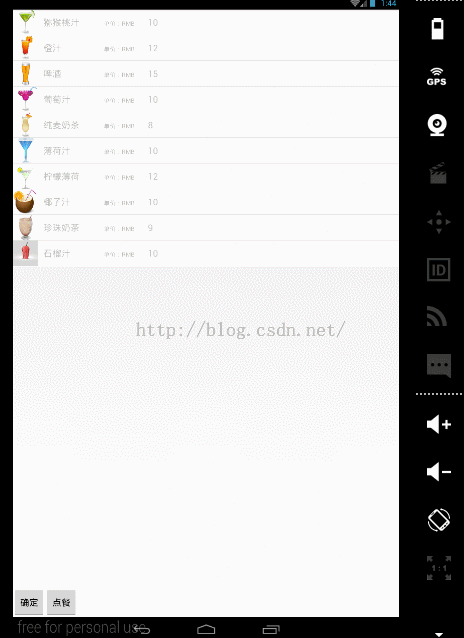
样子较为丑陋,海涵
喜欢的朋友可以关注我和我的公众号,谢谢!
版权声明:本文为博主原创文章,未经博主允许不得转载。
- 3楼qq_269718037小时前
- 之前在ExpandListView内写过一个类似的,不过我是把那个是否选中的属性直接封装到那个数据类里面,不过看了你这个还是发现了一些新思路,貌似我那个只适合本地存放的时候使用,不然太臃肿
- 2楼qq_26971803昨天 19:22
- 很不错,受教了
- Re: yayun05167小时前
- 回复qq_26971803n多谢支持!
- 1楼qq_26067593昨天 18:00
- 那个同学就是我,哈哈 博主666
- Re: yayun0516昨天 18:16
- 回复qq_26067593n嘿嘿,帮你实现了。